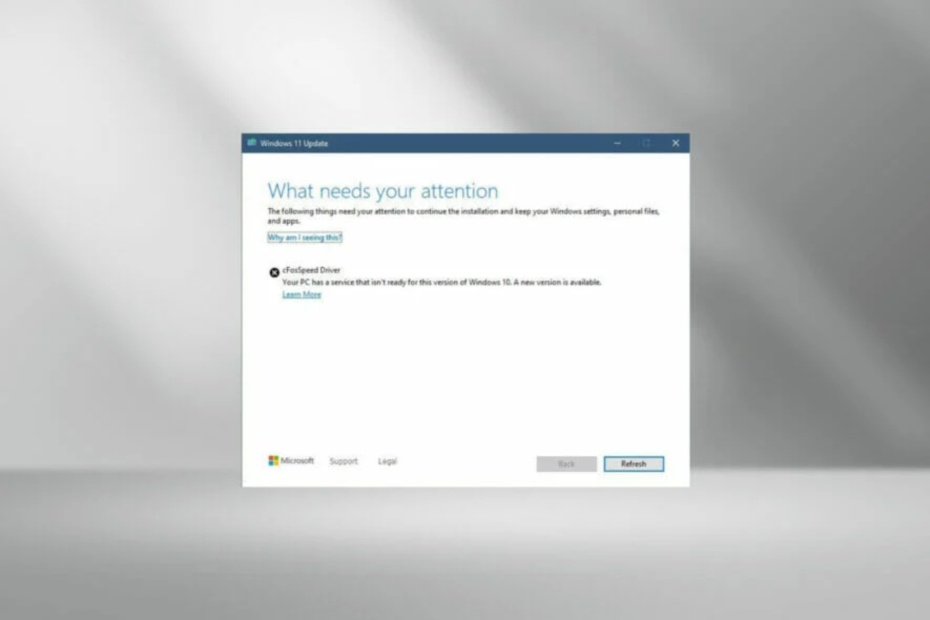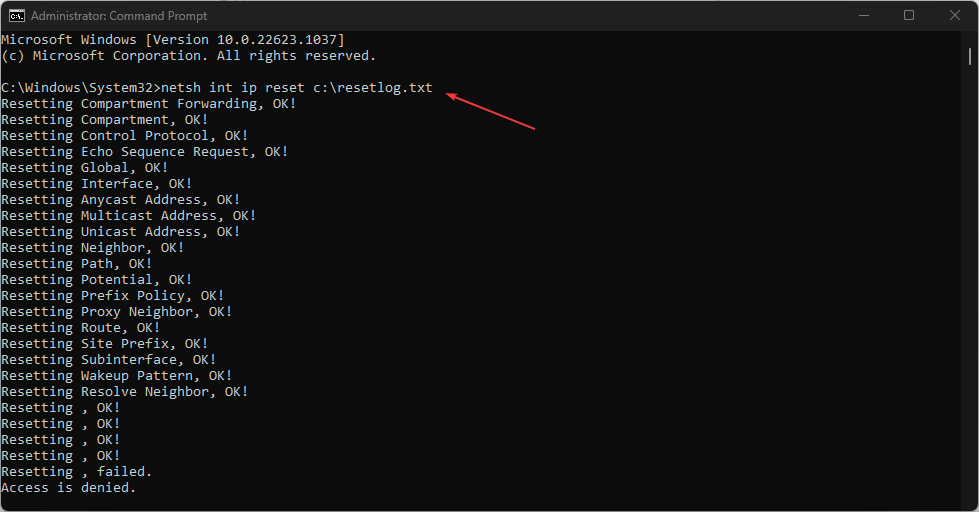Praėjo savaitė, kai kalbėjome apie naująjį Safe Mode klaida kurie paveikė naudotojus, kurie įdiegė KB5012643 skirta „Windows 11“.
Šios nemalonios problemos nebuvo žinomų problemų sąraše, kurį „Microsoft“ paskelbė išleidimo dieną, todėl ji visus nustebino.
Na, kai manai, kad padėtis negali pablogėti, „Microsoft“ numeta dar vieną bombą naudotojams, kurie įdiegė šį kaupiamąjį naujinimą.
„Windows 11 Build 22000.652“ sukelia daugiau problemų
Todėl technologijų įmonė įspėjo „Windows 11“ vartotojus, kad jiems gali kilti problemų paleidžiant ir naudojant kai kurias „.NET Framework 3.5“ programas. Skamba pažįstamai?
Tačiau neišsigąskite, nes ši žinoma problema turi įtakos tik sistemoms, kuriose veikia Windows 11, 21H2 versija, atsisiuntus ir įdiegus KB5012643.
Paveikta programinė įranga naudoja papildomus komponentus, tokius kaip Windows Workflow (WWF) ir Windows Communication Foundation (WCF).

Kaip galiu išspręsti šią problemą?
Trumpas atsakymas – tu negali. Nepaisant to, žinokite, kad technologijų milžinas ėmėsi kuo greičiau išspręsti šią problemą.
Tuo tarpu „Microsoft“ maloniai paprašė paveiktų vartotojų pašalinti KB5012643, kol jis pašalins šią problemą, ir atkurti .NET Framework 3.5 programų funkcijas.
Vartotojai, kurie negali iš karto pašalinti šio kaupiamojo naujinimo, iš tikrųjų gali sumažinti žinomą problema iš naujo įgalinant .NET Framework 3.5 ir „Windows Communication Foundation“ iš „Windows“ funkcijų dialogo lango.
Be to, IT administratoriai gali tai padaryti naudodami padidintą komandų eilutę, kurią jie paleidžia kaip administratoriai, vykdydami šias komandas:
dism /online /enable-feature /featurename: netfx3 /all. dism /online /enable-feature /featurename: WCF-HTTP-Activation. dism /online /enable-feature /featurename: WCF-NonHTTP-ActivationKaip pašalinti KB5012643?
- Paspauskite Windows + aš norėdami atidaryti nustatymus.
- Pasirinkite „Windows“ naujinimų skirtuką, tada spustelėkite „Atnaujinimų istorija“.
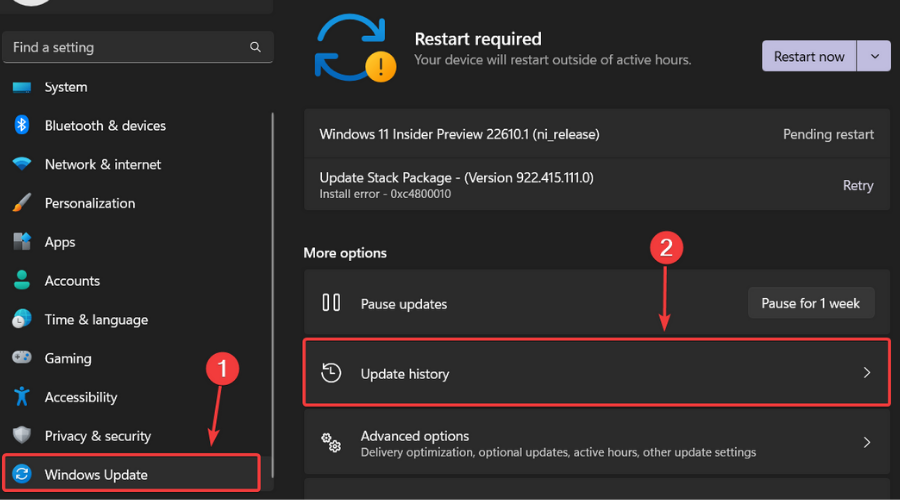
- Spustelėkite Pašalinti naujinimus.
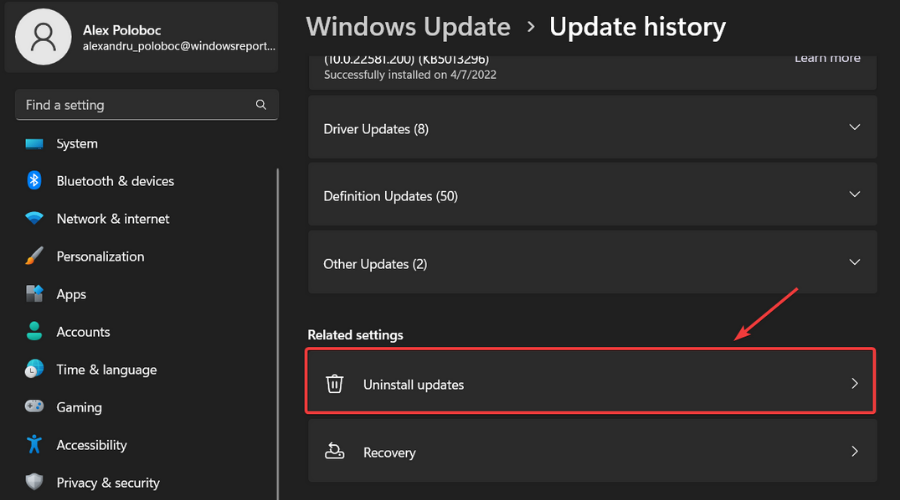
- Spustelėkite norimo pašalinti naujinimo mygtuką Pašalinti.
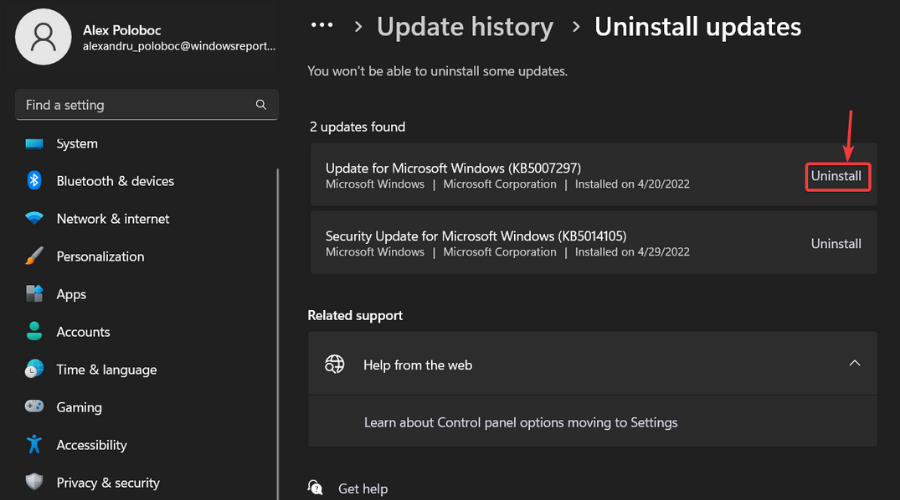
Ar pavyko sėkmingai pašalinti KB5012643? Pasidalykite savo patirtimi su mumis toliau pateiktame komentarų skyriuje.
![Error de Página en el Área No Paginada en Windows 11 [Arreglado]](/f/4aa592e9a729a7341bb4a69dd78e83c8.png?width=300&height=460)